¿Cómo cambiar la resolución de pantalla en Windows 8
Una de las muchas opciones de cambio-que-una vez-y-olvidar-sobre-it de Windows resolución de la pantalla
Conteúdo
- Derecha, haga clic en una parte vacía del escritorio y seleccione resolución de pantalla.
- Para cambiar la resolución de la pantalla, haga clic en la lista desplegable resolución y utilizar el ratón para arrastrar el pequeño bar entre alta y baja.
- Ver los cambios de pantalla haciendo clic en el botón aplicar. luego haga clic en el botón cambios mantenga para autorizar el cambio.
- Haga clic en aceptar cuando haya terminado de ajustar la pantalla.
Para encontrar su resolución más cómodo - o si un programa o juego murmura algo acerca de usted que tiene que cambiar su resolución de la pantalla o modo de vídeo - sigue estos pasos:
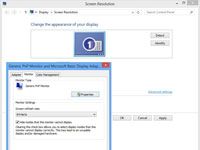
 Agrandar
Agrandarderecha, haga clic en una parte vacía del escritorio y seleccione Resolución de pantalla.
Aparecerá la ventana Resolución de pantalla.
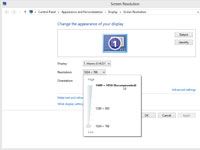
 Agrandar
AgrandarPara cambiar la resolución de la pantalla, haga clic en la lista desplegable Resolución y utilizar el ratón para arrastrar el pequeño bar entre alta y baja.
Mire la pequeña pantalla de vista previa cerca de cambio superior de la ventana al mover el ratón. Cuanto más se deslice la barra hacia arriba, el más grande en su pantalla crece. Por desgracia, la mayor información de Windows 8 puede embalar en su pantalla, más pequeña que aparece información.
No hay decisiones correctas o incorrectas aquí, pero la elección de ajuste recomendado de Windows hace que el texto y las imágenes más claras.
Windows 8 sólo se le permite tomar una aplicación para el lado de su escritorio a una resolución de 1366 x 768 o superior.
Ver los cambios de pantalla haciendo clic en el botón Aplicar. Luego haga clic en el botón Cambios Mantenga para autorizar el cambio.
Cuando Windows 8 hace un cambio drástico a su pantalla, que te da 15 segundos para aprobar el cambio haciendo clic en un botón Keep cambios. Si una falla técnica hace que su pantalla ilegible, usted no será capaz de ver o haga clic en el botón en pantalla. Después de unos segundos, Windows da cuenta de que no estaba de acuerdo, y se vuelve a sus valores de visualización visibles originales.
Haga clic en Aceptar cuando haya terminado de ajustar la pantalla.
Después de cambiar la resolución de vídeo una vez, usted probablemente nunca regrese aquí a menos que comprar un monitor nuevo, más grande. Usted también querrá volver aquí si se conecta una segunda pantalla de la computadora en su PC.
Para obtener más información acerca de Windows 8 y sus características, explorar Windows 8 Fo Dummies, disponible en linea.






